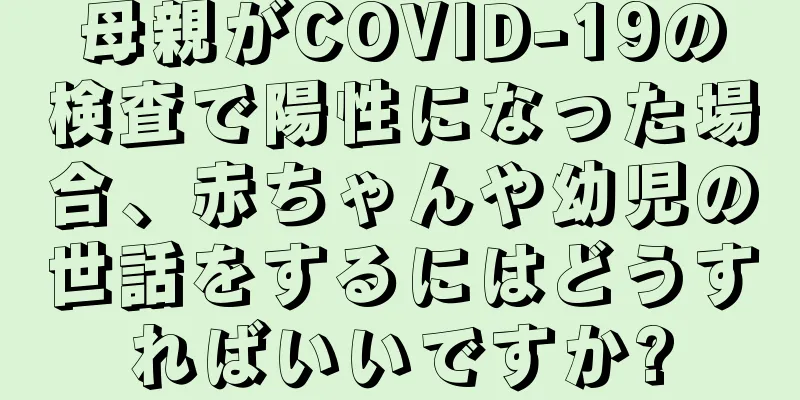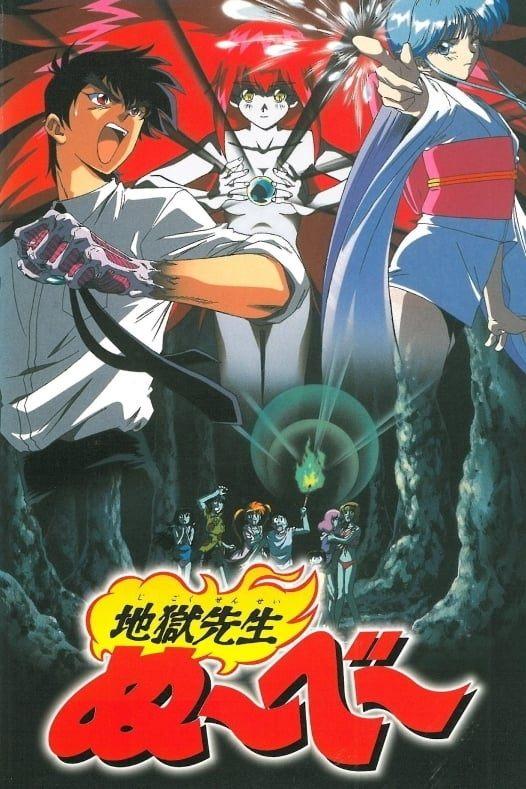Dell ネットワーク カード ドライバーの異常問題を修正する方法 (Dell コンピューター ネットワーク カード ドライバーの問題を解決する効果的な方法)
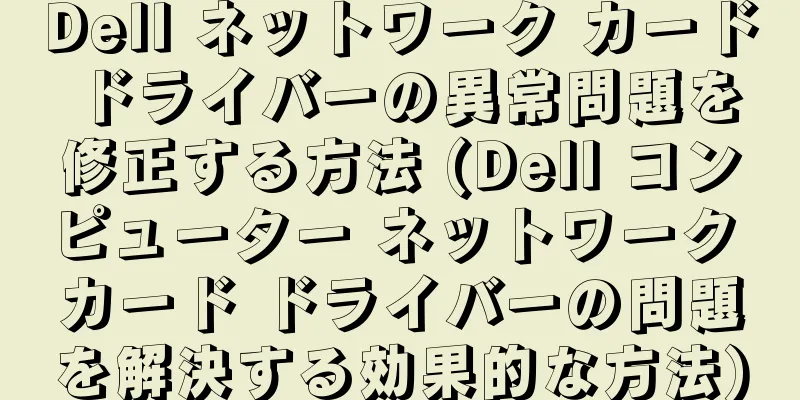
|
インターネットの普及と発展により、コンピュータは私たちの生活や仕事に欠かせないツールになりました。 Dell コンピュータを使用しているときに、ネットワーク カード ドライバーに異常な問題が発生し、インターネットに正常にアクセスできなくなることがあります。この記事では、Dell コンピュータのネットワーク カード ドライバーの異常な問題を解決するためのいくつかの効果的な方法を紹介します。 1. ネットワークカードのドライバーが更新されているかどうかを確認する デバイス マネージャーまたは Dell の公式 Web サイトから、ネットワーク カード ドライバーを確認して更新し、最新バージョンのドライバーを使用していることを確認します。 2. ネットワークカードドライバを再インストールする 考えられるエラーを修正するには、ネットワーク カード ドライバーがインストールされているにもかかわらず異常な問題がまだある場合は、ネットワーク カード ドライバーをアンインストールして再インストールしてみてください。 3. ハードウェアの接続を確認する ネットワーク ケーブルまたはワイヤレス ネットワーク アダプターがコンピューターに正しく接続されているかどうかを確認し、ハードウェア接続の問題を排除し、物理的な接続が正しいことを確認します。 4. ネットワーク設定を確認する また、正しいネットワーク構成が有効になっているかどうか、IP アドレス、サブネット マスク、デフォルト ゲートウェイなどのネットワーク設定が正しいかどうかを確認します。 5. TCP/IPプロトコルスタックをリセットする 起こりうるネットワーク問題を解決するには、TCP/IP プロトコル スタックをリセットします。コマンド プロンプト ウィンドウで「netshintipreset」コマンドを実行します。 6. DNSキャッシュをクリアする DNS キャッシュをクリアし、コマンド プロンプト ウィンドウで「ipconfig/flushdns」コマンドを実行して、ドメイン名解決情報を再度取得します。 7. ネットワークカードを無効にしてから有効にする 次に、ドライバーの問題を解決するために再度有効にし、ネットワーク カードの設定を再初期化し、デバイス マネージャーからネットワーク カードを無効にします。 8. ネットワークトラブルシューティングツールを実行する Windows に組み込まれているネットワーク トラブルシューティング ツールを使用して、ネットワーク カード ドライバー関連の問題を自動的に検出し、修正します。 9. ファイアウォールの設定を確認する ファイアウォールの設定によってネットワーク カード ドライバーが正常に動作しないことがないことを確認するために、テストのためにファイアウォールを一時的にオフにすることができます。 10. ウイルスやマルウェアをスキャンして削除する ネットワーク カード ドライバーの異常な動作の原因となるマルウェアやウイルス感染がないことを確認し、セキュリティ ソフトウェアを使用してシステムをスキャンします。 11. オペレーティングシステムファイルを修復する ファイルの破損の問題を解決するには、システム ファイル チェッカー (SFC) を実行してオペレーティング システム ファイルをスキャンして修復します。 12. 他のソフトウェアとの競合を確認する 特にセキュリティソフトウェアやネットワークアクセラレーションソフトウェアなどのネットワークカードドライバーの正常な動作を妨害し、他のソフトウェアとネットワークカードドライバー間の競合を排除する可能性があります。 13. システムを以前の正常な状態に復元する ドライバーの異常の問題を解決するには、上記の方法が機能しない場合は、システムの復元機能を使用してシステムを以前の正常な状態に復元してみてください。 14. Dellテクニカルサポートに問い合わせる より専門的なヘルプとサポートを受けてください。上記の方法で問題が解決しない場合は、Dell テクニカル サポートに問い合わせることをお勧めします。 15、 ネットワーク カードを無効にしたり有効にしたりすることで、Dell コンピュータのネットワーク カード ドライバーの異常の問題を効果的に解決し、ドライバーを再インストールし、トラブルシューティング ツールやその他の方法を実行し、ハードウェア接続を確認し、ドライバーを更新し、コマンドを実行し、ネットワーク設定を調整することができます。問題が解決しない場合は、他の方法を試すか、専門の技術サポートを受けて解決してください。 |
<<: Gree Cool エアコン (最先端の技術、省エネと環境保護、静かな操作、より良い生活の質をもたらします)
>>: 統合グラフィック カードのビデオ メモリが不足している場合の解決策 (スムーズなゲーム体験を楽しむためにコンピューターのビデオ メモリを増やす)
推薦する
科学忍者隊ガッチャマン:クラシックアニメの魅力と評価
科学忍者隊ガッチャマン - 映画版の魅力と評価 1978年7月15日に公開された『科学忍者隊ガッチャ...
サムスンセントラルエアコンのディスプレイチェックの障害(セントラルエアコンの障害を解決するための方法とヒント)
しかし、時には故障に遭遇することもあります。セントラル空調は現代生活において重要な役割を果たしていま...
インプラント、安心の歯のためのヒント
著者: Shi Yajing 首都医科大学北京天壇病院査読者: 首都医科大学北京天壇病院副主任医師、...
沈黙の証拠:新型コロナウイルスはどのようにして患者の体を「むさぼり食う」のか?
2か月前、FanpuはCOVID-19感染によって引き起こされる奇妙な症状について議論する記事を公...
光モデムWiFiとルーターWiFiの競合とその解決方法(光モデムWiFiとルーターWiFiの周波数帯域干渉を解決する方法)
インターネットの普及により、ホームネットワークは人々の生活に欠かせないものになりました。光モデムとル...
トレンド検索になりましょう!アイスクリームに大腸菌が検出された場合、それは排泄物によって汚染されていることを意味しますか?まだ安心して食べられますか?
最近、メディアの報道によると、サンプルを採取したアイスクリームやアイスキャンディーの半数が排泄物に汚...
野菜温室用の殺虫ランプの選び方は?温室野菜にはどんなランプが適していますか?
現在市販されている殺虫ランプの原理は、主に害虫が光に引き寄せられる性質を利用し、昆虫が敏感な特定のス...
電話録音の方法と応用についての議論(電話録音を簡単に実現する方法とその幅広い応用)
通信技術の急速な発展により、電話をかけることは人々の生活に欠かせないものになりました。場合によっては...
足は人間の体の「血糖値計」です!以下の5つのシグナルが発せられたら警戒してください
血糖値が高い場合、症状は通常は明らかではありませんが、残念なことに、体への害は止まりません。あなたの...
Win10 ブルースクリーン問題解決戦略(ブルースクリーンの原因を分析)
ブルースクリーンの問題は時々発生します。Win10 は最も人気のあるオペレーティング システムの 1...
CPU パフォーマンスを最大化するにはどうすればよいでしょうか? (CPU 設定を調整してコンピュータの速度を上げるためのヒントと方法)
CPU はコンピューターのコアコンポーネントの 1 つであり、そのパフォーマンスはコンピューターの動...
蓮の葉は果てしなく緑で、料理や夏の暑さ対策にも使えます。
知っていましたか?今週から、杭州の西湖の近くで蓮の鞘と蓮の葉が慈善目的で販売されている。 1 袋あた...
千仏の手の首を切るのに最適な季節はいつですか?首を切り落とした後の千仏の手のメンテナンス方法
千仏手は私たちの日常生活でよく見られる多肉植物です。空気を浄化する力とユニークな形状のため、多くの人...
ヘリコバクター・ピロリについてどれくらい知っていますか?
著者: Geng Anyi、安徽医科大学大学院生。阮文華、安徽医科大学、大学院生郭昊、安徽医科大学大...
新しく買った猫に餌を与えるにはどうすればいいですか?新しく買った子猫が餌を食べない場合はどうすればいいですか?
猫を飼う人の多くは、子猫を購入し、少しずつ育てていくため、飼い主との関係を築きやすくなります。しかし...